2023-07-10 186
win10密码忘记怎么清除密码
1、首先下载拥有pe系统的重装系统的软件。
2、插入U盘,双击安装程序,然后切换到U盘启动界面选择U盘模式,将PE工具箱装到你的U盘上。
3、把U盘插到要破解的电脑上,然后调整BIOS设置为“U盘优先启动”。
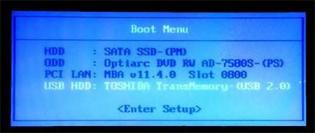
4、从U盘启动后,进入WinPE,点击“开始”菜单,点击“所有程序”选择“安装维护”,进入“Windows密码修改”模块。
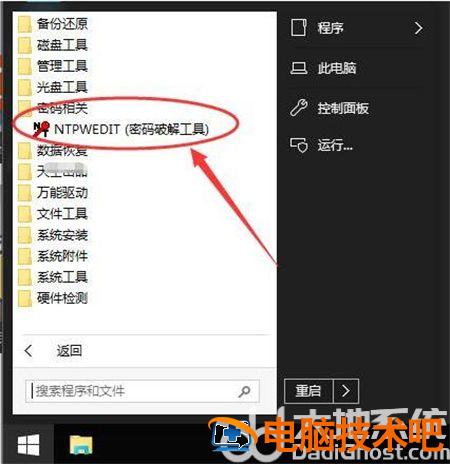
5、软件会首先列出系统中的所有用户名,选择要破解的那个,然后点击“更改密码”按钮。
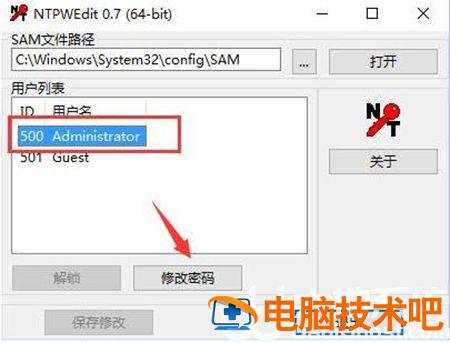
6、程序会让我们输入两次的,点击“保存更改”,点击确定即可。
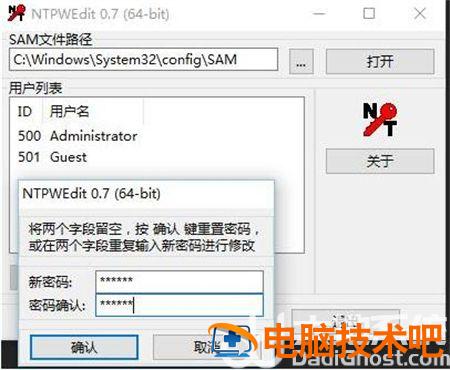
以上就是win10密码忘记怎么清除密码的内容,希望可以帮到大家。
原文链接:https://000nw.com/11182.html
=========================================
https://000nw.com/ 为 “电脑技术吧” 唯一官方服务平台,请勿相信其他任何渠道。
系统教程 2023-07-23
电脑技术 2023-07-23
应用技巧 2023-07-23
系统教程 2023-07-23
系统教程 2023-07-23
软件办公 2023-07-11
软件办公 2023-07-11
软件办公 2023-07-12
软件办公 2023-07-12
软件办公 2023-07-12
扫码二维码
获取最新动态
